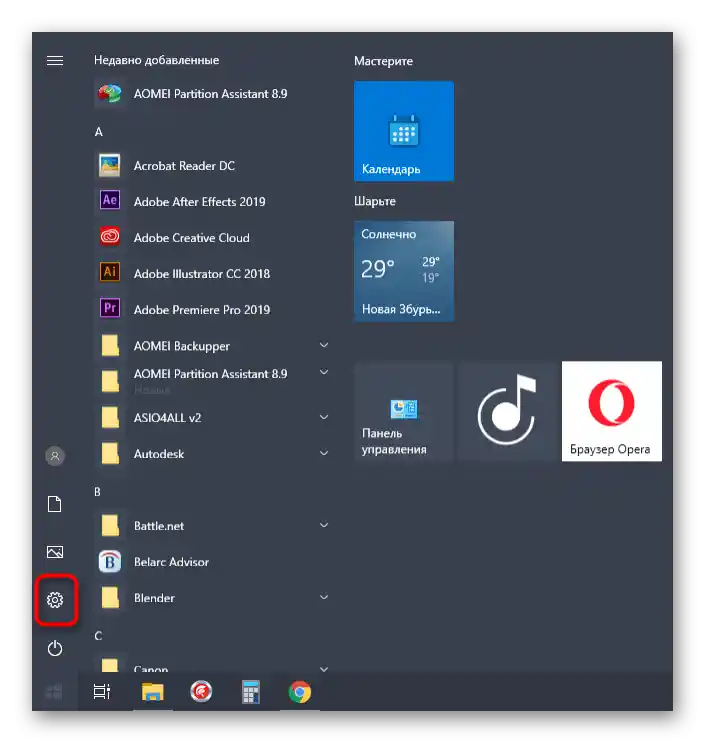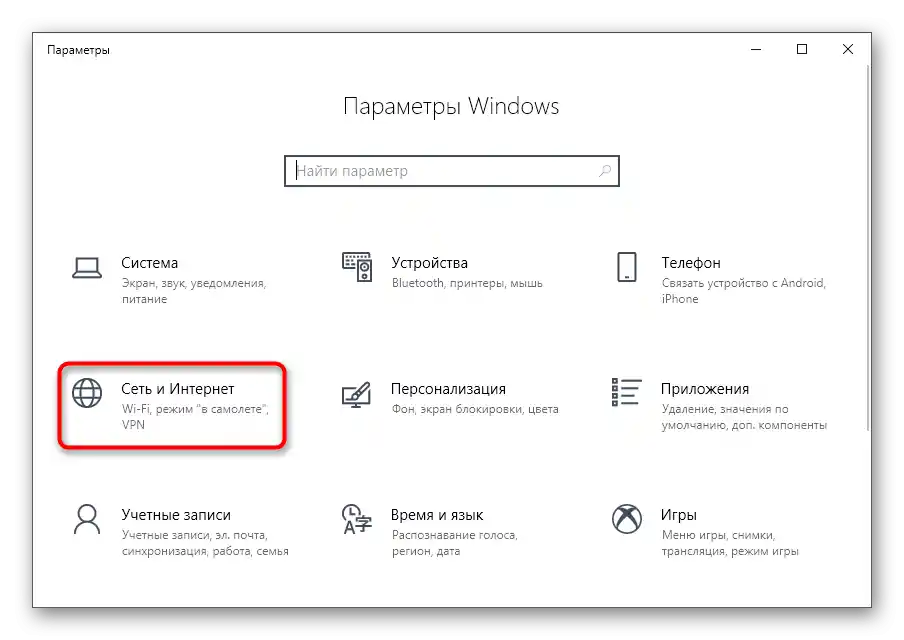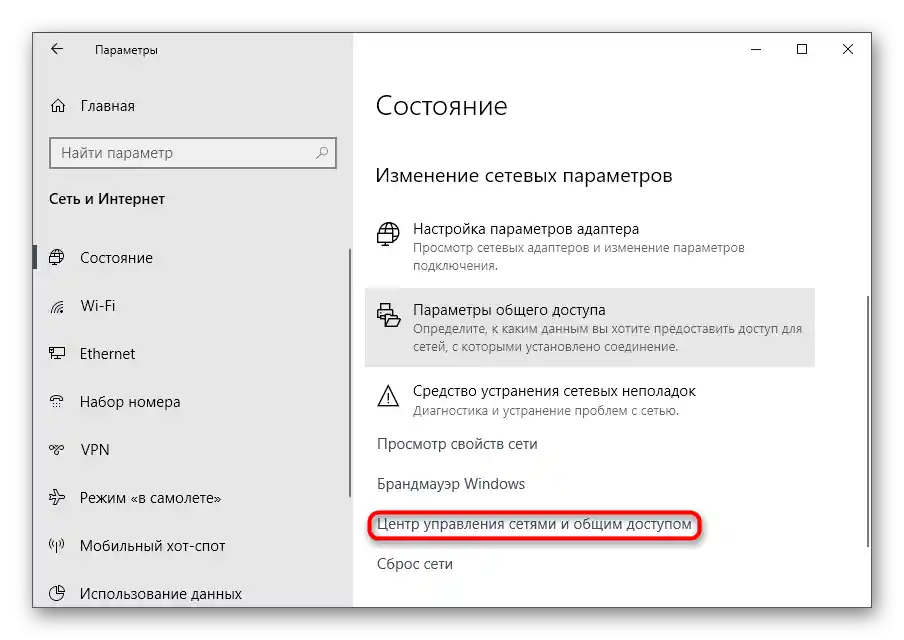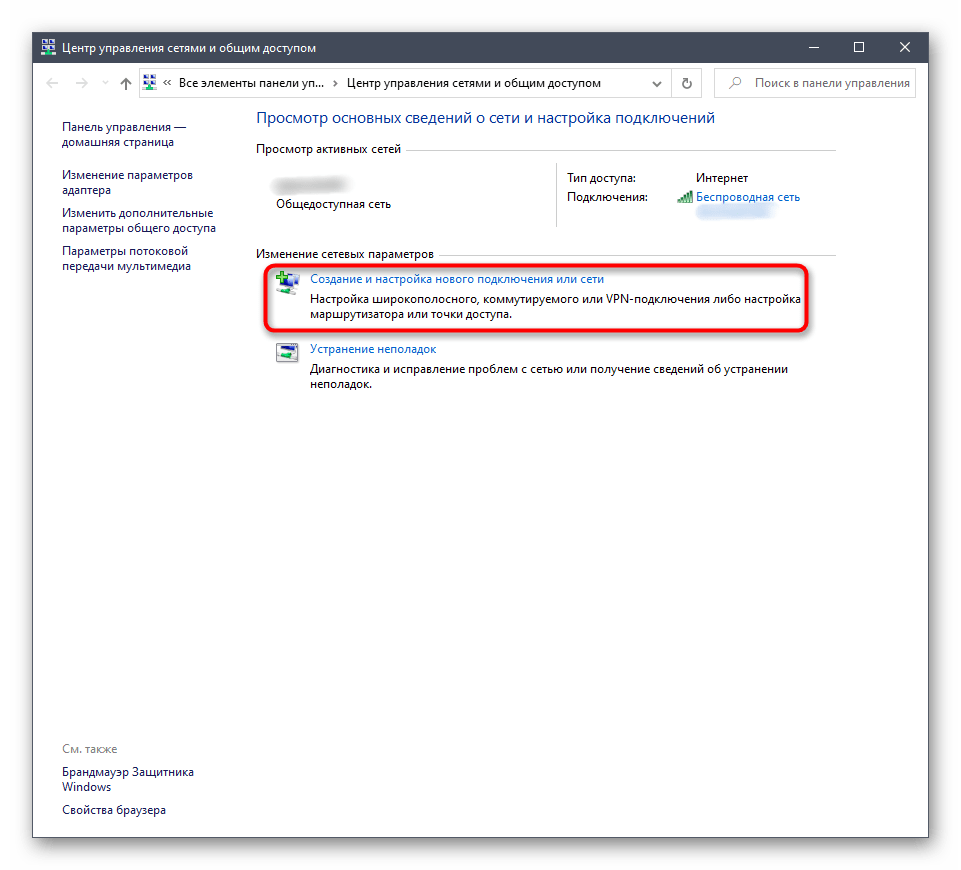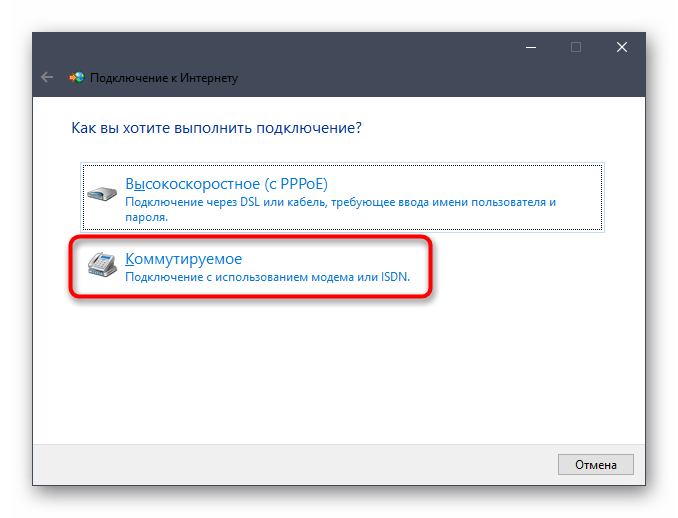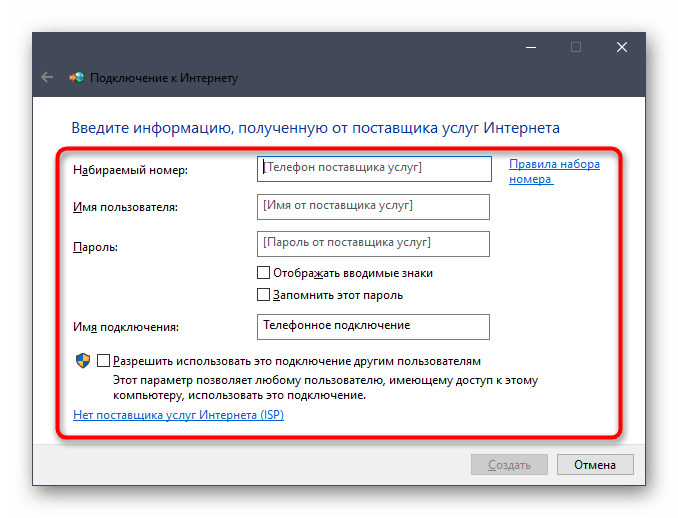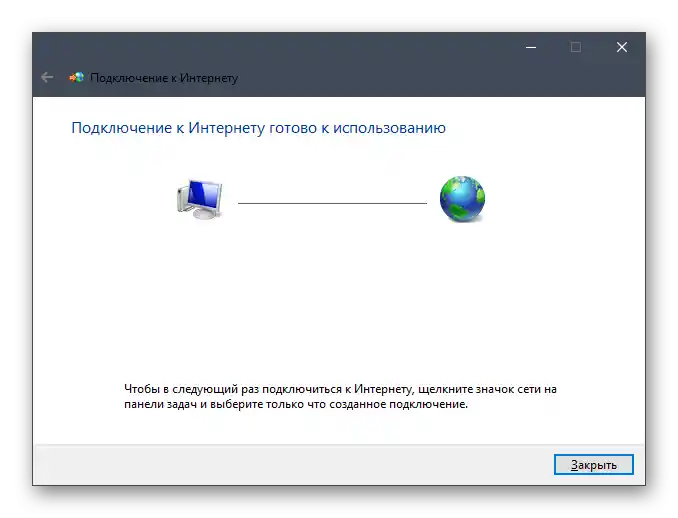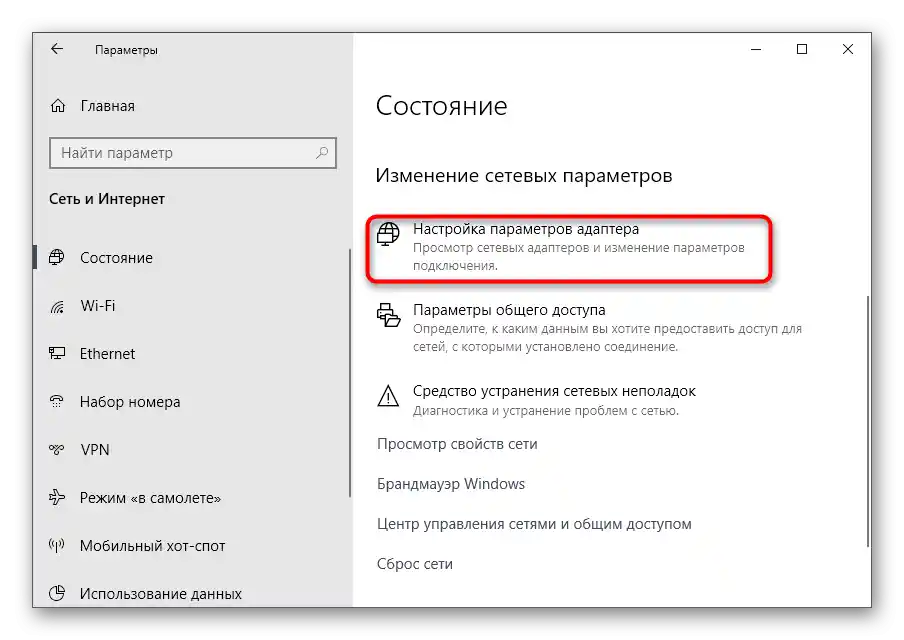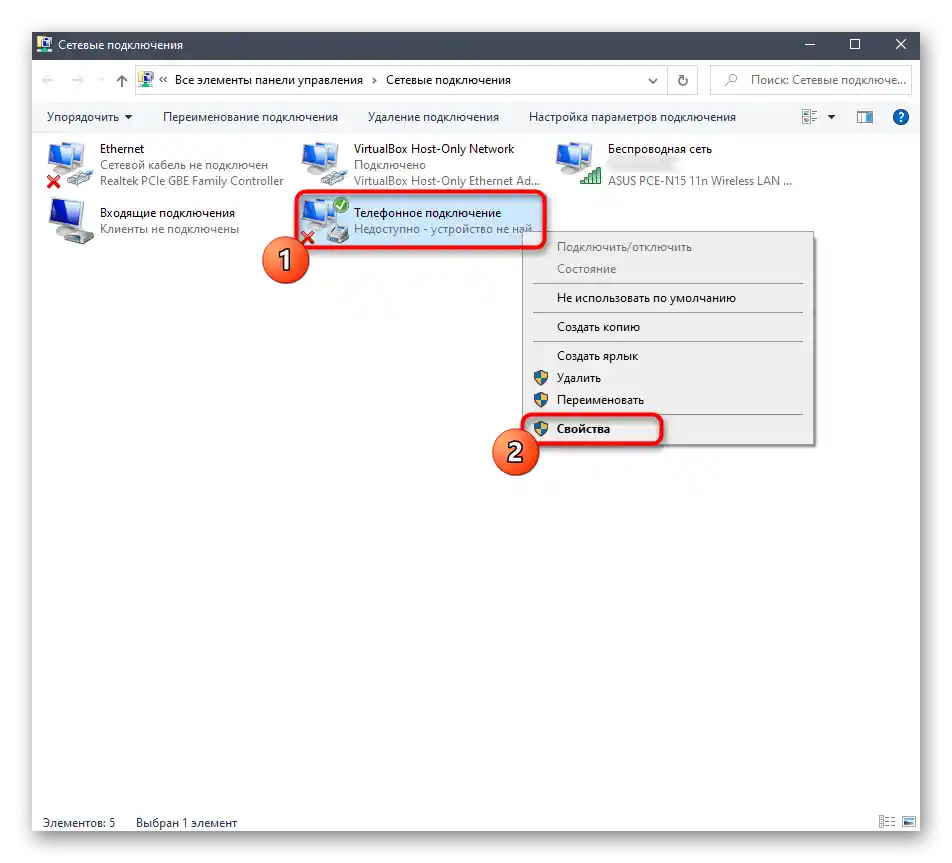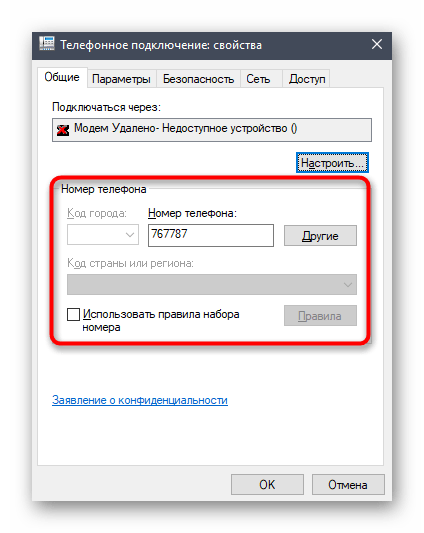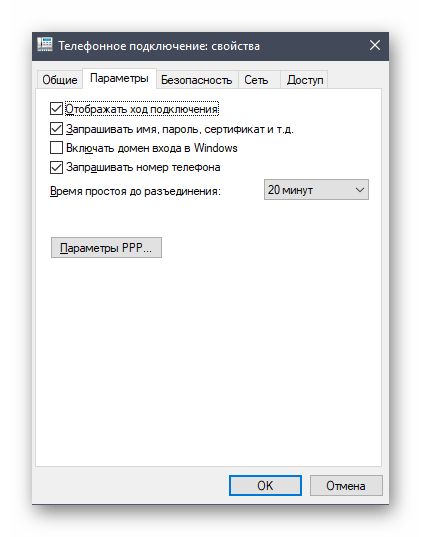المحتوى:
ستتناول المعلومات في هذه المقالة إعداد مودمات USB من ZTE، التي يتم شراؤها من شركات الاتصالات للاتصال بالإنترنت عبر بطاقة SIM. إذا كنت مهتمًا بتكوين جهاز التوجيه عند الاتصال بمزود الخدمة، اقرأ دليلًا آخر على موقعنا عبر الرابط أدناه.
لمزيد من المعلومات: الإعداد الصحيح لجهاز التوجيه ZTE
الخطوة 1: توصيل الجهاز بالكمبيوتر
أولاً، ستحتاج إلى توصيل مودم USB من شركة ZTE بالكمبيوتر أو اللابتوب الذي سيتم إعداده لاحقًا. قم بفك وتفعيل بطاقة SIM مسبقًا. إذا لم يتم شراء بطاقة SIM بعد، يرجى الاتصال بمزود خدمات الإنترنت المحمول واستفسارهم عن توافق خطط الأسعار مع موديلات ZTE.

بعد أن يصبح المودم جاهزًا للعمل، أدخله في منفذ USB فارغ على الكمبيوتر أو اللابتوب. نوضح أنه في بعض الحالات، لا تتطلب أي إجراءات إضافية، حيث ستظهر نافذة تثبيت التعريف أو ستفتح مباشرةً واجهة رسومية لإدارة الاتصال. ستتعرف على المزيد حول هذا البرنامج في الخطوة 3 من هذه المقالة.

الخطوة 2: تحميل التعريف
في حال عدم اكتشاف المودم بعد توصيله أو عدم تشغيل البرنامج، فمن المحتمل أن تكون المشكلة في عدم وجود تعريف أو أنه قديم. يجب تحديثه بنفسك، عن طريق تحميل البرنامج من الموقع الرسمي لمزود الخدمة الذي تم شراء المودم وبطاقة SIM منه. للقيام بذلك، ستحتاج إلى استخدام أي مصدر آخر للاتصال بالإنترنت.
- افتح صفحة الدعم الخاصة بالشركة المختارة وانتقل إلى قسم "المودمات" أو "ملفات التحديث".
- ابحث بين جميع المعلومات عن التعريفات للنموذج المحدد من ZTE أو التعريف العام.اضغط على السطر القابل للنقر لبدء التحميل.
- انتظر حتى انتهاء التنزيل وافتح المجلد الناتج عبر برنامج فك الضغط.
- فيه، قم بتشغيل الملف التنفيذي المسؤول عن تثبيت البرنامج، واتبع التعليمات المعروضة على الشاشة لإكمال هذه العملية.
- بمجرد تشغيل التطبيق، يمكنك على الفور إجراء الاتصال. إذا لم يتعرف على المودم، أعد توصيله أو استخدم منفذ USB آخر متاح.
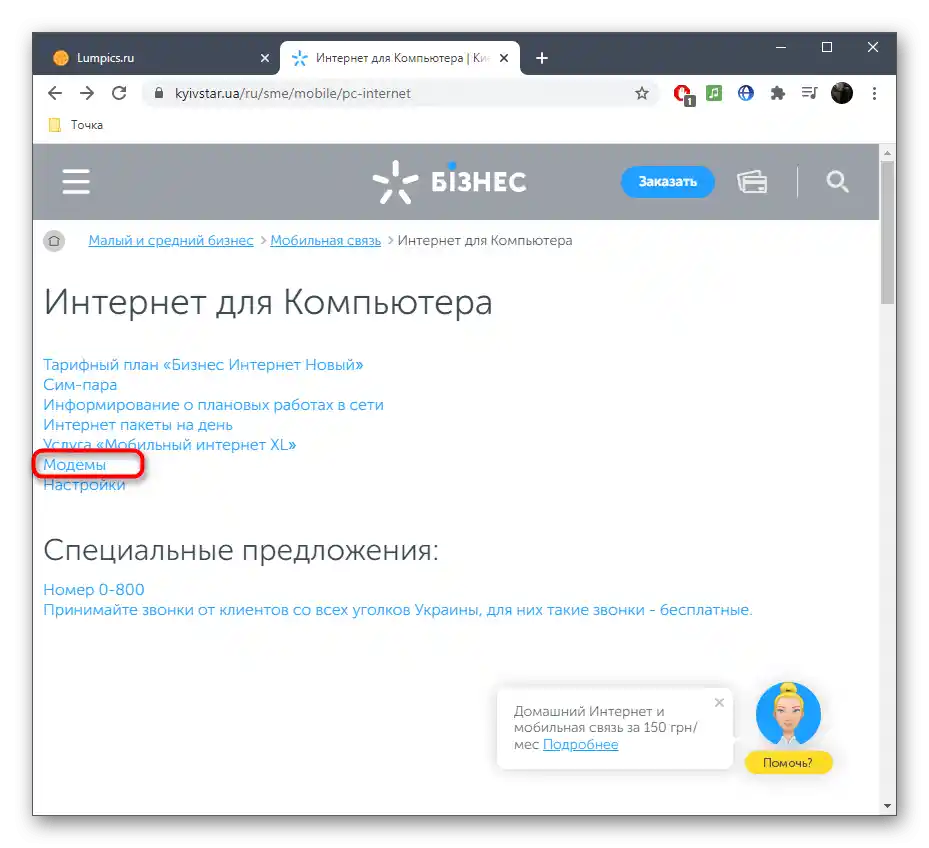
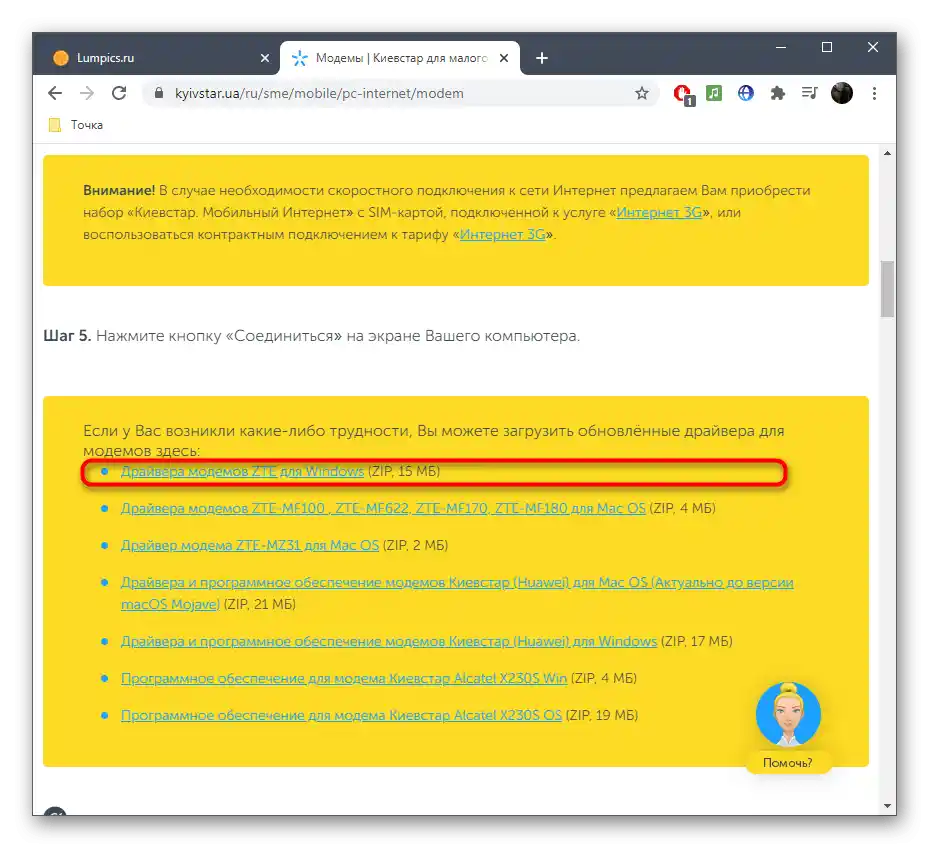
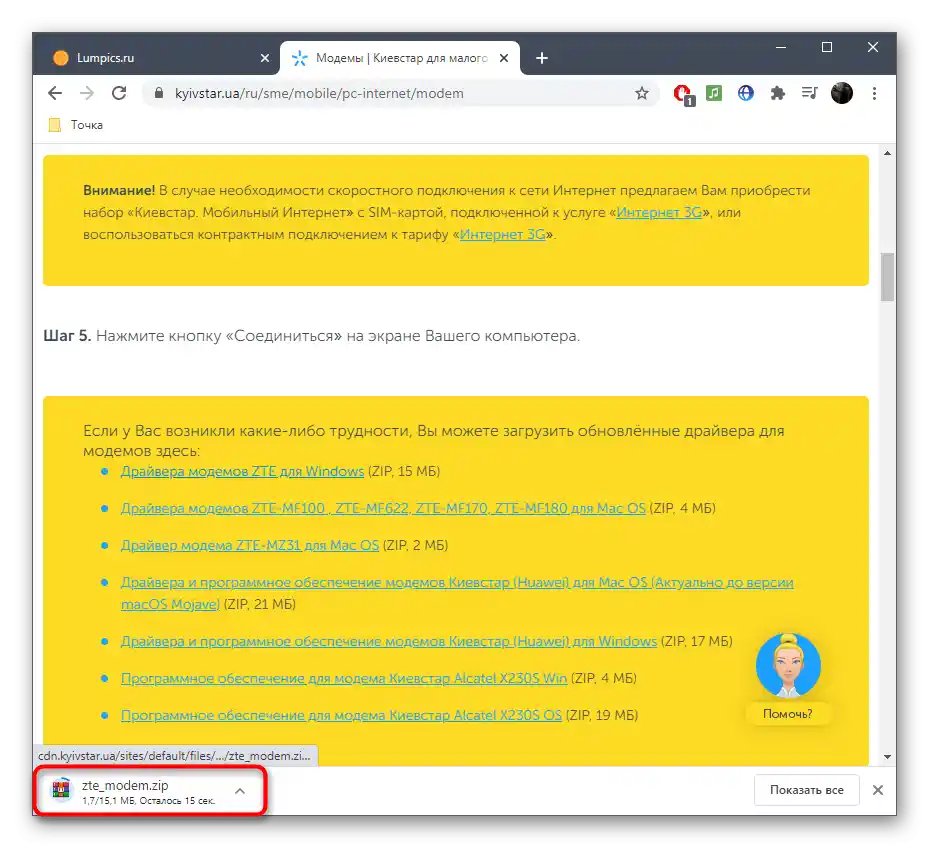
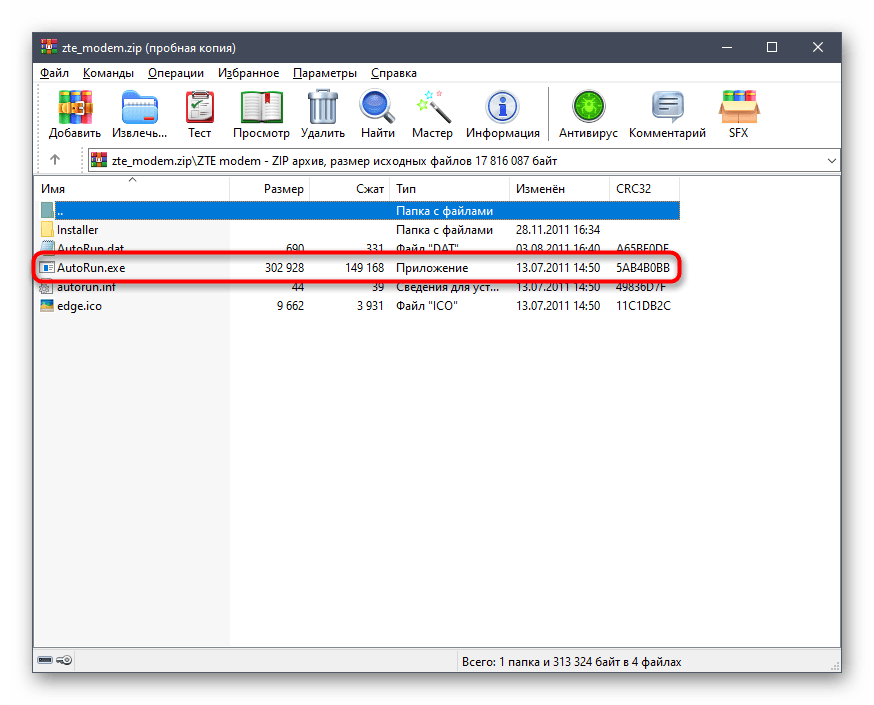
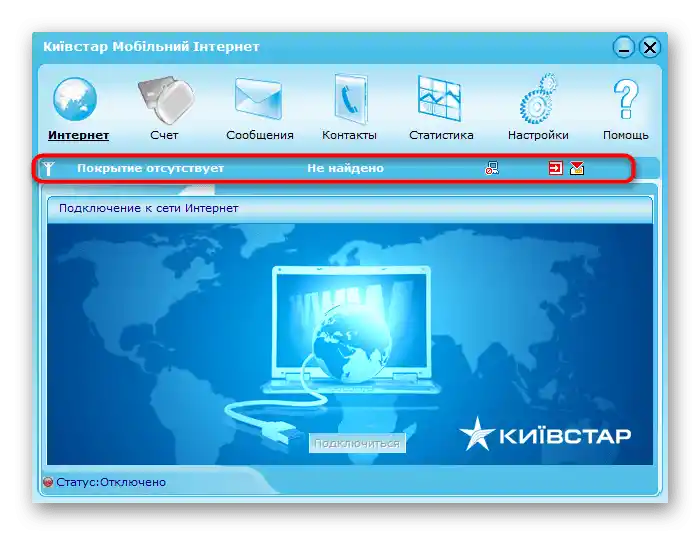
عادةً لن تحتاج إلى القيام بأي إجراءات أخرى، حيث يتم تعيين الإعدادات الصحيحة تلقائيًا. ومع ذلك، إذا كنت بحاجة إلى تعديل المعلمات، يرجى الرجوع إلى التعليمات في الخطوة التالية.
الخطوة 3: إعداد برنامج تشغيل المودم
الخطوة التحضيرية الأخيرة قبل الانتقال إلى العمل الكامل مع الإنترنت عبر مودم USB من ZTE هي إعداد البرنامج. سيساعد ذلك في تحسين عملية التفاعل وتغيير إعدادات الشبكة إذا لزم الأمر.
- في البداية، في البرنامج نفسه، انتبه إلى الأقسام المعلوماتية: يمكنك من خلالها التحقق من الرصيد الحالي، وقراءة الرسائل الواردة، وإدارة قائمة جهات الاتصال. يدعم البرنامج من بعض المشغلين أيضًا عرض إحصائيات استخدام الشبكة الكاملة.
- لتغيير الإعدادات العامة، انتقل إلى قائمة "الإعدادات".
- قم بتغيير ملف تعريف الاتصال أو أدخل بيانات الاتصال إذا كانت موجودة في التعليمات من مزود خدمة الإنترنت.على سبيل المثال، قد يتطلب إدخال رمز PIN أو بيانات الاعتماد للوصول إلى الشبكة.
- في علامة التبويب "إعدادات الشبكة" يُوصى باختيار وضع الاتصال التلقائي، حيث أن جميع المشغلين تقريبًا يعملون بهذا البروتوكول الآن.
- فيما يتعلق بالأمان، يمكنك في علامة التبويب المعنية حفظ جهات الاتصال والرسائل في ملف منفصل لاستعادتها في أي وقت، بالإضافة إلى تعطيل الطلب المستمر لرمز PIN.
- في الختام، نلاحظ تفعيل خيار التشغيل التلقائي: قم بتفعيل هذه الميزة لفتح التطبيق عند بدء تشغيل Windows والاتصال تلقائيًا بالشبكة.
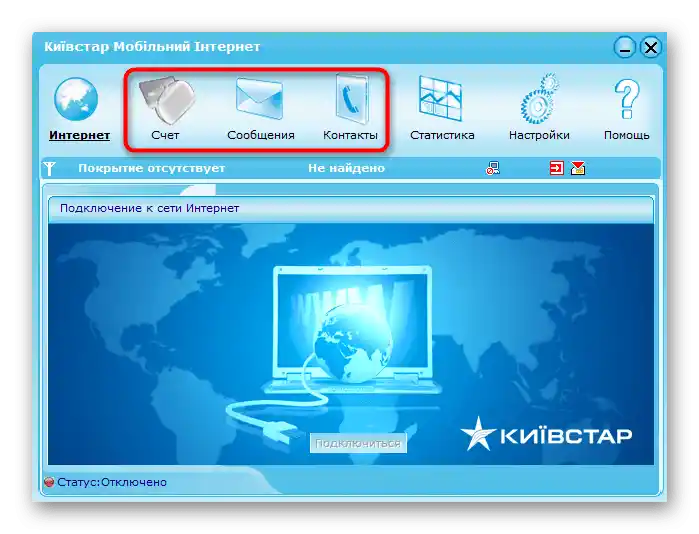
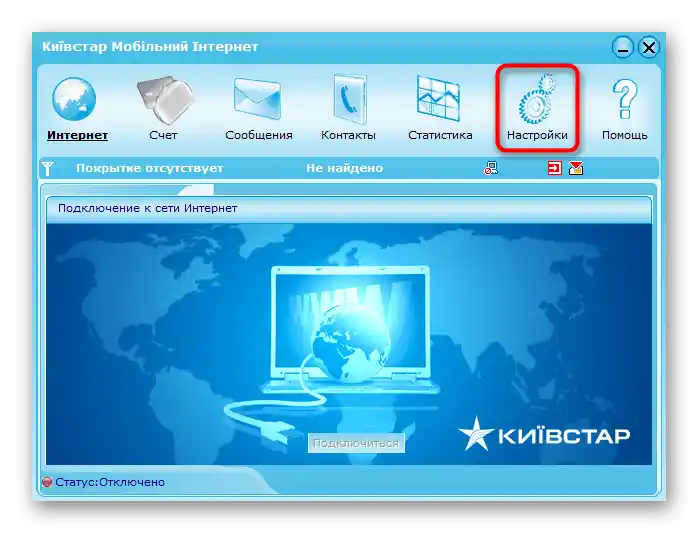
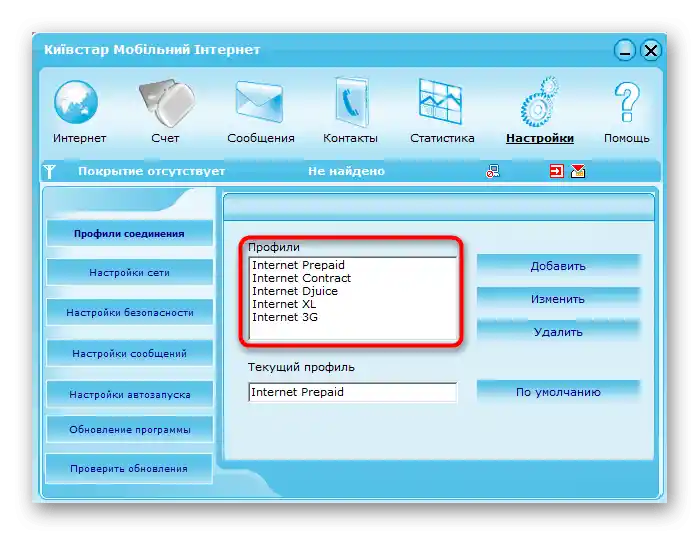
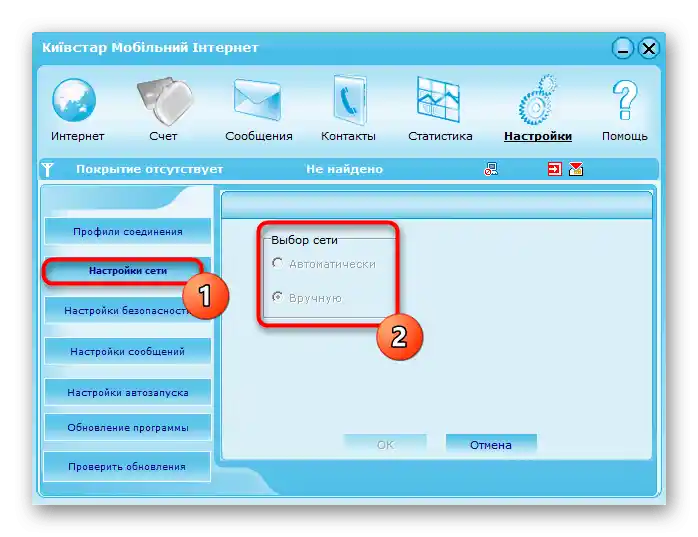
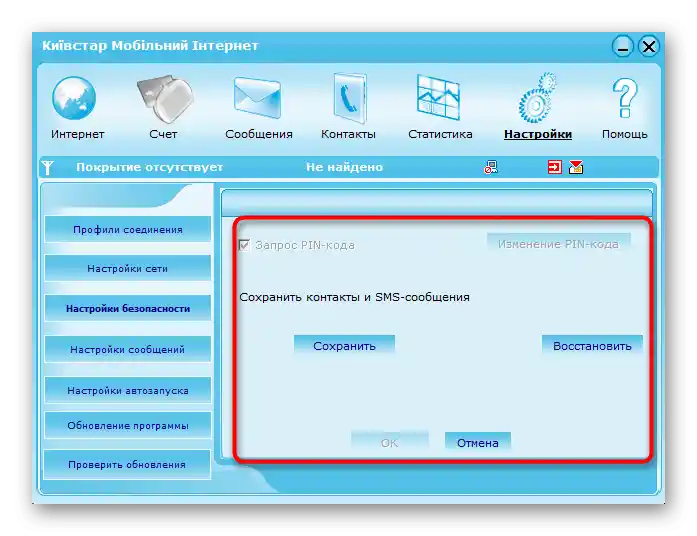
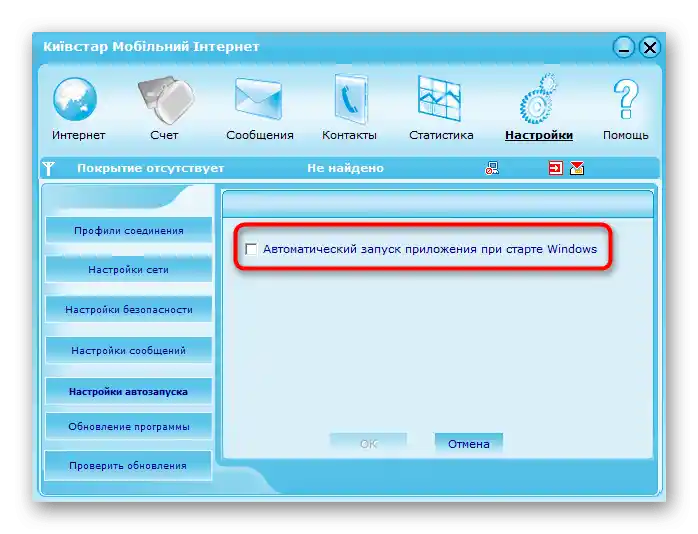
التعليمات المذكورة أعلاه هي مجرد مثال، مستندة إلى تطبيق من المشغل الشهير Kyivstar، الذي يوزع بنشاط مودمات من ZTE. إذا كنت قد اشتريت خدمات من شركة أخرى، فقم بالتوجيه في واجهة البرنامج واتبع نفس الخطوات لإعداد الإعدادات.
إعداد مودم USB ZTE عبر Windows
ليس لدى جميع المستخدمين القدرة أو الرغبة في استخدام التطبيق الرسمي لإعداد الشبكة عند الاتصال عبر جهاز التوجيه ZTE، لذلك نقدم أيضًا معلومات حول كيفية القيام بذلك في Windows.
- افتح قائمة "ابدأ" وانتقل إلى "الإعدادات".
- هناك، اختر قسم "الشبكة والإنترنت".
- في الأسفل، ابحث واضغط على النص القابل للنقر "مركز التحكم في الشبكات والمشاركة العامة".
- في النافذة الجديدة، ابدأ بإنشاء اتصال.
- كخيار، يجب اختيار السطر الأول "الاتصال بالإنترنت".
- المودم هو جهاز متصل، لذا في النافذة التالية، حدد الاتصال المناسب.
- حدد رقم بطاقة SIM وبيانات الاعتماد من المشغل.إذا كانت هذه المعلومات غير معروفة، يرجى الاتصال بالدعم الفني لتحديدها.
- بعد ذلك، سيظهر إشعار بأن الاتصال جاهز للاستخدام.
- افتح مرة أخرى قسم "الشبكة والإنترنت"، وانتقل إلى "إعدادات محول الشبكة".
- ابحث عن اتصال الهاتف الجديد، انقر عليه بزر الماوس الأيمن واستدعِ "الخصائص".
- تأكد من صحة رقم الهاتف المحدد.
- قم بتغيير الإعدادات الإضافية في علامة تبويب منفصلة إذا لزم الأمر، ثم أغلق النافذة الحالية وتحقق من الوصول إلى الإنترنت.